Πώς να επιδιορθώσετε και να ανακτήσετε κατεστραμμένα αρχεία Excel σε PC/Mac
"Έχω ένα κατεστραμμένο αρχείο Excel. Προσπαθώ να επιδιορθώσω και να εξαγάγω πληροφορίες από το αρχείο, αλλά μόνο για να μου πουν ότι δεν μπορώ να το κάνω και το αρχείο είναι κατεστραμμένο." Πώς να ανακτήσετε ένα κατεστραμμένο αρχείο ExcelΥπάρχουν μερικοί λόγοι για τους οποίους ένα αρχείο Excel καταστρέφεται, όπως ο τερματισμός λειτουργίας του υπολογιστή, ο κατεστραμμένος σκληρός δίσκος, σφάλματα στο Excel, κακόβουλο λογισμικό και άλλα. Τα καλά νέα είναι ότι έχετε πολλές μεθόδους για να διορθώσετε και να ανακτήσετε τα αρχεία Excel σας.
ΠΕΡΙΕΧΟΜΕΝΟ ΣΕΛΙΔΑΣ:
- Μέρος 1: Ο απόλυτος τρόπος για να ανακτήσετε κατεστραμμένο αρχείο Excel σε PC/Mac
- Μέρος 2: Πώς να επιδιορθώσετε ένα κατεστραμμένο αρχείο Excel
- Μέρος 3: Πώς να ανακτήσετε ένα κατεστραμμένο αρχείο Excel μέσω της Αυτόματης Ανάκτησης
- Μέρος 4: Πώς να διορθώσετε ένα κατεστραμμένο αρχείο Excel αφαιρώντας πρόσθετα
- Μέρος 5: Πώς να διορθώσετε ένα κατεστραμμένο αρχείο Excel αλλάζοντας τις ρυθμίσεις υπολογισμού
- Μέρος 6: Πώς να ανακτήσετε ένα κατεστραμμένο αρχείο Excel μέσω προσωρινών αρχείων
Μέρος 1: Ο απόλυτος τρόπος για να ανακτήσετε κατεστραμμένο αρχείο Excel σε PC/Mac
Apeaksoft Data Recovery είναι η ολοκληρωμένη λύση για την ανάκτηση κατεστραμμένων αρχείων Excel. Ο εύχρηστος σχεδιασμός διευκολύνει την ανάκτηση τυχόν χαμένων αρχείων. Επιπλέον, η ενσωματωμένη προηγμένη τεχνολογία μπορεί να ανακτήσει όσο το δυνατόν περισσότερα αρχεία Excel. Επομένως, είναι η καλύτερη επιλογή για τον μέσο άνθρωπο και τους αρχάριους.
Η απόλυτη λύση για την ανάκτηση κατεστραμμένων αρχείων Excel
- Ανακτήστε το Excel και άλλους τύπους αρχείων σε τρία βήματα.
- Διαθέσιμο για διάφορες περιπτώσεις, συμπεριλαμβανομένων εργοστασιακή επανεκκίνηση και τυχαία διαγραφή.
- Ανάκτηση αρχείων Excel από σκληρούς δίσκους, εξωτερικούς δίσκους, κάρτες μνήμης κ.λπ.
- Προσφέρετε υψηλό ποσοστό επιτυχίας.
- Συμβατό με Windows 11/10/8/7/XP/Vista και macOS 10.7 ή νεότερη έκδοση.
Ασφαλής λήψη
Ασφαλής λήψη

Πώς να ανακτήσετε κατεστραμμένα αρχεία Excel
Βήμα 1. Σάρωση της μονάδας δίσκου σας
Κατεβάστε και εγκαταστήστε το καλύτερο λογισμικό αποκατάστασης Excel στον υπολογιστή σας. Υπάρχει μια άλλη έκδοση για Mac. Εκκινήστε το και μεταβείτε στο Αποκατάσταση σκληρού δίσκου καρτέλα. Για να ανακτήσετε αρχεία Excel σε εξωτερική μονάδα δίσκου, μεταβείτε στη διεύθυνση Ανάκτηση κάρτας USB/SDΕπιλέξτε την τοποθεσία και κάντε κλικ στο έναρξη σάρωσης για να ξεκινήσει η σάρωση της μονάδας δίσκου σας.

Βήμα 2. Προεπισκόπηση αρχείων Excel
Μετά από μια γρήγορη σάρωση, το λογισμικό θα εκτελέσει αυτόματα μια βαθιά σάρωση. Όταν ολοκληρωθεί, μεταβείτε στο Λίστα τύπων καρτέλα και επιλέξτε έναν τύπο αρχείου, όπως ΈγγραφοΕντοπίστε γρήγορα το αρχείο Excel χρησιμοποιώντας το Φίλτρα και Αναζήτηση BarΣτη συνέχεια, κάντε προεπισκόπηση των ανακτήσιμων αρχείων.

Βήμα 3. Ανάκτηση κατεστραμμένων αρχείων Excel
Επιλέξτε το επιθυμητό αρχείο Excel και κάντε κλικ στο Ανάκτηση κουμπί. Τέλος, ορίστε έναν φάκελο εξόδου και επιβεβαιώστε την ανάκτηση του κατεστραμμένου αρχείου Excel. Αυτό το πρόγραμμα μπορεί επίσης να σας βοηθήσει ανακτήσει τα διαγραμμένα βίντεο.
Μέρος 2: Πώς να επιδιορθώσετε ένα κατεστραμμένο αρχείο Excel
Το ενσωματωμένο εργαλείο επιδιόρθωσης μπορεί να επιδιορθώσει γρήγορα ένα κατεστραμμένο αρχείο Excel. Φυσικά, δεν είναι διαθέσιμο σε όλα τα κατεστραμμένα αρχεία Excel, αλλά αξίζει να δοκιμάσετε αυτήν τη λειτουργία. Ακολουθούν τα βήματα για να επιδιορθώσετε το κατεστραμμένο αρχείο σας:
Βήμα 1. Ανοίξτε το MS Excel από την επιφάνεια εργασίας σας.
Βήμα 2. Πηγαίνετε στο Αρχεία μενού στην επάνω κορδέλα, επιλέξτε Ανοικτό, και κάντε κλικ στο κουμπί Αναζήτηση.
Βήμα 3. Εντοπίστε το κατεστραμμένο αρχείο Excel και επιλέξτε το.
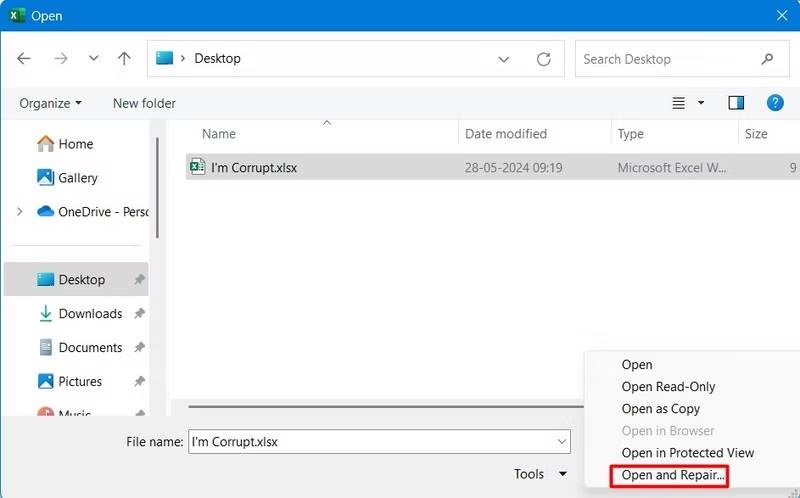
Βήμα 4. Κάντε κλικ στο βέλος κουμπί δίπλα στο Ανοικτό Και επιλέξτε Άνοιγμα και επιδιόρθωση.
Βήμα 5. Εάν σας ζητηθεί, κάντε κλικ στο επισκευή κουμπί στο αναδυόμενο παράθυρο ειδοποίησης.

Βήμα 6. Όταν ολοκληρωθεί με επιτυχία, το Excel θα ανοίξει αυτόματα το αρχείο σας.
Μέρος 3: Πώς να ανακτήσετε ένα κατεστραμμένο αρχείο Excel μέσω της Αυτόματης Ανάκτησης
Η λειτουργία Αυτόματης Ανάκτησης ή Αυτόματης Αποθήκευσης δεν είναι διαθέσιμη μόνο για το Word, αλλά λειτουργεί και για το Excel. Αποθηκεύει αυτόματα τα αρχεία σας κατά την επεξεργασία. Με άλλα λόγια, είναι μια άλλη μέθοδος για την ανάκτηση ενός κατεστραμμένου αρχείου Excel.
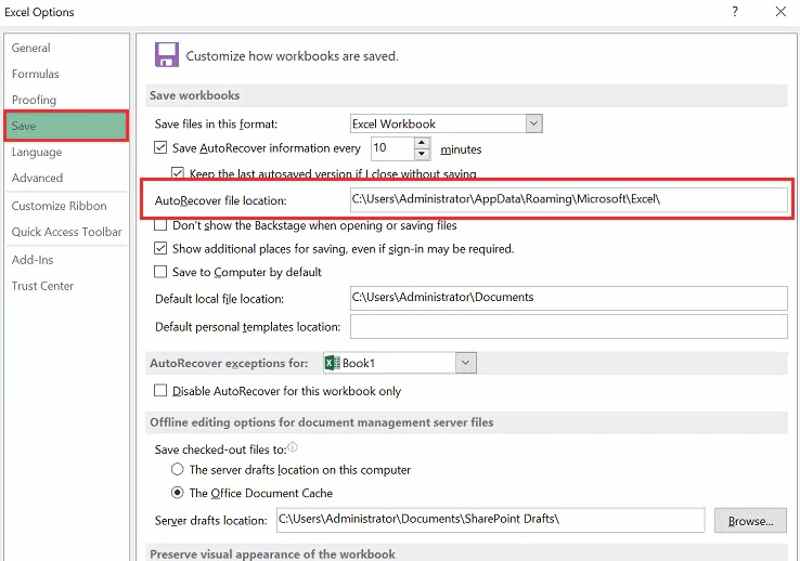
Βήμα 1. Εκτελέστε το MS Excel από την επιφάνεια εργασίας σας.
Βήμα 2. Πηγαίνετε στο Αρχεία κάντε κλικ στο μενού Επιλογές στην πλαϊνή μπάρα.
Βήμα 3. Πατήστε Αποθήκευση στην πλαϊνή μπάρα του νέου παραθύρου διαλόγου και αντιγράψτε τη διαδρομή στο Αυτόματη ανάκτηση θέση αρχείου τομέα.
Βήμα 4. Ανοίξτε μια Εξερεύνηση Αρχείων, επικολλήστε τη διαδρομή και πατήστε εισάγετε.
Βήμα 5. Επιλέξτε το κατάλληλο αρχείο Excel και ανοίξτε το στο Excel.
Ανάκτηση κατεστραμμένου βιβλίου εργασίας με την Αυτόματη αποθήκευση
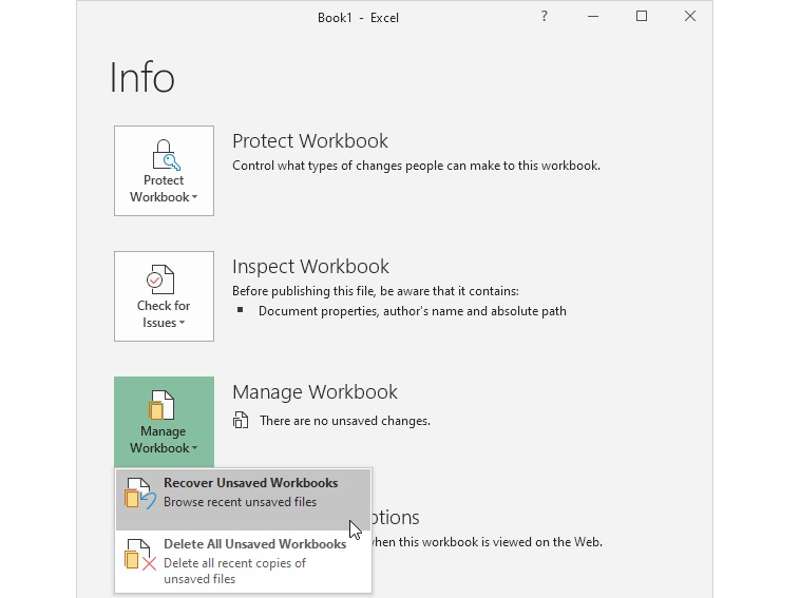
Βήμα 1. Ανοίξτε το MS Excel, μεταβείτε στο Αρχεία και κάντε κλικ στο κουμπί Πληροφορίες.
Βήμα 2. Πατήστε Διαχείριση Βιβλίου εργασίας Και επιλέξτε Ανάκτηση μη αποθηκευμένου βιβλίου εργασίας.
Βήμα 3. Επιλέξτε το πιο πρόσφατο αρχείο Excel που αποθηκεύτηκε αυτόματα και ανοίξτε το.
Βήμα 4. Στη συνέχεια, αποθηκεύστε το ως νέο αρχείο.
Μέρος 4: Πώς να διορθώσετε ένα κατεστραμμένο αρχείο Excel αφαιρώντας πρόσθετα
Ένας λόγος για τον οποίο ένα αρχείο Excel καταστρέφεται είναι τα πρόσθετα που είναι εγκατεστημένα στο MS Excel. Η λύση είναι απλή: καταργήστε τα προβληματικά πρόσθετα. Στη συνέχεια, μπορείτε να ανοίξετε το κατεστραμμένο αρχείο Excel απευθείας στο MS Excel.
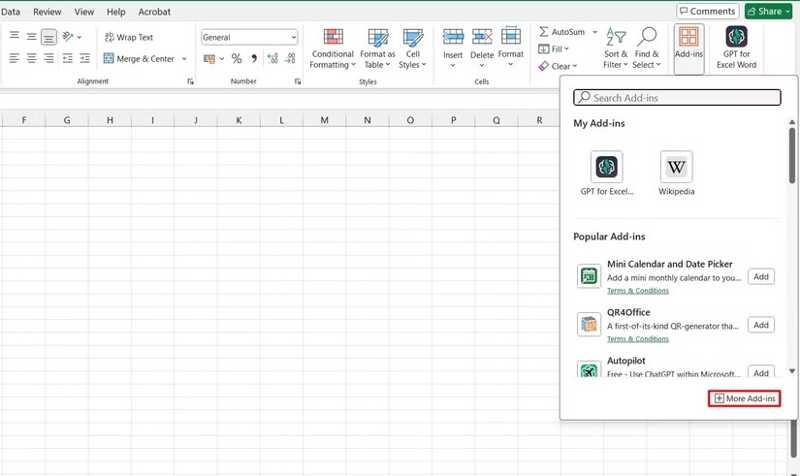
Βήμα 1. Ξεκινήστε το MS Excel και ανοίξτε ένα κενό βιβλίο εργασίας.
Βήμα 2. Κάντε κλικ στο Add-ins μενού στην επάνω κορδέλα.
Βήμα 3. Κάντε κλικ στο Περισσότερα πρόσθετα και χτυπήστε ΤΑ ΠΡΟΣΘΕΤΑ ΜΟΥ.
Βήμα 4. Κάντε δεξί κλικ στο προβληματικό πρόσθετο και επιλέξτε ΑΦΑΙΡΕΣΗ.
Βήμα 5. Καταργήστε όλα τα προβληματικά πρόσθετα.
Βήμα 6. Στη συνέχεια, δοκιμάστε να ανοίξετε ξανά το κατεστραμμένο αρχείο Excel.
Μέρος 5: Πώς να διορθώσετε ένα κατεστραμμένο αρχείο Excel αλλάζοντας τις ρυθμίσεις υπολογισμού
Εάν δεν μπορείτε να ανοίξετε ένα κατεστραμμένο αρχείο Excel, δοκιμάστε το με απενεργοποιημένο τον αυτόματο υπολογισμό. Αυτή η λειτουργία καθορίζει εάν οι τύποι του Excel θα επανυπολογίζονται αυτόματα, αλλά μπορείτε να την απενεργοποιήσετε.
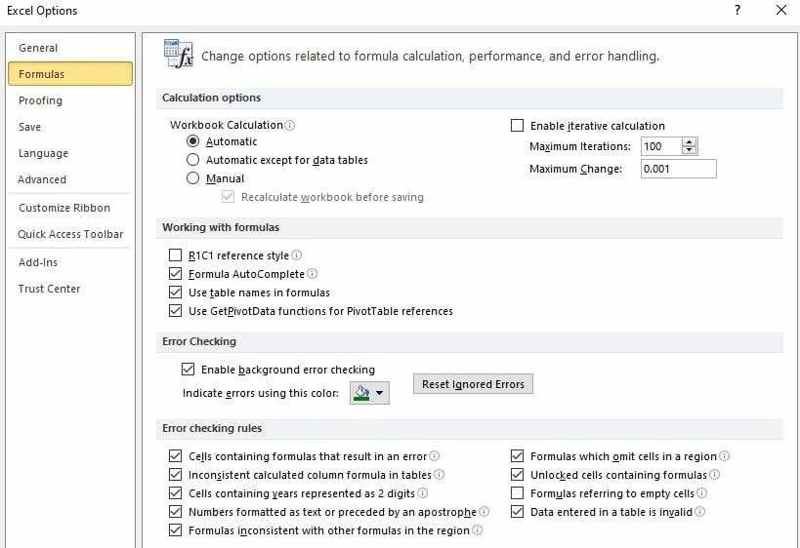
Βήμα 1. Ανοίξτε ένα νέο βιβλίο εργασίας στο Excel.
Βήμα 2. Πηγαίνετε στο Αρχεία μενού και επιλέξτε Επιλογές στην πλαϊνή μπάρα.
Βήμα 3. Προχωρήστε στο ΜΑΘΗΜΑΤΙΚΟΙ τυποι καρτέλα στο παράθυρο διαλόγου Επιλογές.
Βήμα 4. Επιλέξτε Χειροκίνητο σύμφωνα με το Υπολογισμός βιβλίου εργασίας τμήμα.
Μέρος 6: Πώς να ανακτήσετε ένα κατεστραμμένο αρχείο Excel μέσω προσωρινών αρχείων
Μια άλλη επιλογή για την ανάκτηση κατεστραμμένων αρχείων Excel είναι το προσωρινό αρχείο. Ακόμα κι αν δεν έχετε ενεργοποιήσει την Αυτόματη Ανάκτηση ή την Αυτόματη Αποθήκευση, το Excel αποθηκεύει τα βιβλία εργασίας σας τακτικά ως προσωρινά αρχεία. Πριν τερματίσετε τη λειτουργία του υπολογιστή σας, μπορείτε να βρείτε τα προσωρινά αντίγραφα.
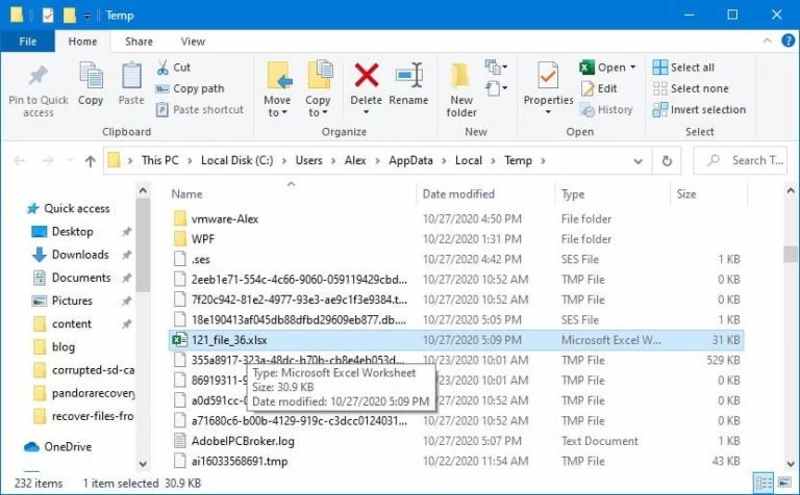
Βήμα 1. Πατήστε το κουμπί Νίκη + R κουμπιά στο πληκτρολόγιό σας για να ανοίξετε το τρέξιμο διαλόγου.
Βήμα 2. Χαρακτηριστικά % Temp% και πατήστε το εισάγετε κουμπί για να ανοίξετε τον προσωρινό φάκελο.
Βήμα 3. Βρείτε το προσωρινό αρχείο του αρχείου Excel σας.
Βήμα 4. Κάντε διπλό κλικ στο αρχείο για να το ανοίξετε στο Excel.
Βήμα 5. Τέλος, αποθηκεύστε το βιβλίο εργασίας ως νέο αρχείο.
Συμπέρασμα
Αυτός ο οδηγός παρουσίασε έξι μεθόδους για να ανακτήστε ένα κατεστραμμένο αρχείο ExcelΜπορείτε να επιδιορθώσετε τα κατεστραμμένα αρχεία Excel με την ενσωματωμένη λειτουργία επιδιόρθωσης. Οι λειτουργίες AutoRecover και AutoSave σάς επιτρέπουν να ανακτάτε εύκολα αρχεία Excel. Μπορείτε επίσης να δοκιμάσετε άλλες λύσεις για να επιδιορθώσετε αρχεία Excel. Το Apeaksoft Data Recovery είναι η απόλυτη μέθοδος για την επιδιόρθωση και ανάκτηση των αρχείων Excel. Εάν έχετε άλλες ερωτήσεις σχετικά με αυτό το θέμα, μη διστάσετε να τις γράψετε κάτω από αυτήν την ανάρτηση και θα σας απαντήσουμε γρήγορα.
Σχετικά άρθρα
Το TiSkysoft iPhone Data Recovery είναι ένα ισχυρό εργαλείο για την ανάκτηση χαμένων δεδομένων από το iPhone. Μάθετε πώς να χρησιμοποιείτε το πρόγραμμα και τις καλύτερες εναλλακτικές λύσεις.
Ελέγξτε τους οδηγούς για την ανάκτηση δεδομένων Android με Tenorshare Android Data Recovery και τον καλύτερο εναλλακτικό τρόπο για να πάρετε πίσω τα χαμένα δεδομένα.
Ψάχνετε για έναν αποτελεσματικό τρόπο αποκατάστασης χαμένων δεδομένων από εσωτερικούς ή εξωτερικούς σκληρούς δίσκους; Μάθετε για το iSkysoft Data Recovery από το άρθρο.
Wondershare Data Recovery είναι μια επαγγελματική λύση ανάκτησης δεδομένων για σκληρό δίσκο. Μάθετε περισσότερα σχετικά με αυτό το πρόγραμμα και τον οδηγό του.

